YouTube и Google Play не работят на Android през Wi-Fi. Няма връзка с интернет или проверете вашата мрежова връзка
YouTube и Google Play (известен още като Play Store) са може би двете най-популярни и основни програми за Android. Без първото няма да можете да гледате любимите си видеоклипове, а без второто няма да можете да инсталирате нито една програма или игра на вашия таблет или смартфон. Мисля, че всички ще се съгласят с това.
И е много тъжно, когато YouTube или Google Play не работят. Това е при свързване с интернет чрез Wi-Fi. И това се случва доста често. Не толкова отдавна на сайта беше публикуван въпрос по тази тема. Той вече е събрал немалко коментари, затова реших да поставя решението на този проблем в отделна статия. Ще ви разкажа за решенията, които познавам. Които, съдейки по рецензиите, наистина работят.
Проблемът е в това. Вземаме нашия телефон или таблет, който работи под Android и е свързан с Wi-Fi мрежа, отваряме същия YouTube и има грешка: „Проверка на мрежовата връзка“ и сив удивителен знак.

И в Play Store през същата Wi-Fi връзка се появява грешка: "Няма връзка с интернет. Проверете вашата Wi-Fi или клетъчна мрежова връзка и опитайте отново."

Въпреки че нашият смартфон е свързан с Wi-Fi. Можете дори да го видите на екранната снимка. Няма удивителен знак до иконите на Wi-Fi. Сайтовете се отварят в браузъра. Така че интернет работи. Други програми също имат достъп до Интернет.
Важен момент: всичко работи чрез мобилен интернет (3G / 4G). Play Store ви позволява да инсталирате приложения и видеоклиповете в YouTube се показват и възпроизвеждат. Не работи само през Wi-Fi. И като правило, само чрез определена Wi-Fi мрежа и на всички устройства с Android. И може би и на други. Няма значение.
Проблем: няма достъп до тези две услуги от Google, когато е свързан само с определена безжична мрежа. Чрез друга интернет връзка всичко работи.
Ако YouTube и / или Market не работи за вас чрез някаква връзка , дори чрез клетъчна връзка, тогава в статията ще се опитам да събера и решения на този проблем.
Да започна:
- Рестартирайте телефона, таблета, Android TV кутията или каквото вече имате.
- Рестартирайте рутера си. Ако е възможно.
- Тествайте YouTube и Market чрез друга интернет връзка. Мобилна връзка или друга Wi-Fi мрежа.
- Опитайте да отворите уебсайт в браузъра на мобилното си устройство. Можете да опитате да отидете в същия YouTube. Ако нищо не работи в браузъра, различни сайтове не се отварят, вижте статията защо интернет чрез Wi-Fi не работи на таблет или смартфон с Android.
- Препоръчително е да проверите дали всичко работи на други устройства.
След тези стъпки вече трябва грубо да разберете каква точно е причината. Е, надграждайте върху резултатите от тези проверки, ако зададете въпрос в коментарите.
Нека започнем с основното решение.
Променете DNS в Android, ако YouTube и Play Store не виждат вашата интернет връзка
Както показва практиката, промяната на DNS адресите на Wi-Fi мрежата помага да се отървем от този проблем. Защо се случва това? Честно казано не знам. Или поради проблеми с DNS сървърите на доставчика, или нещо в настройките на рутера.
Следователно трябва да регистрираме DNS адреси от Google в свойствата на „проблемната“ Wi-Fi мрежа на телефона. Или регистрирайте тези адреси в свойствата на интернет връзката в уеб интерфейса на рутера. Нека разгледаме и двата варианта. Но препоръчвам първо да проверите всичко на устройството си с Android. Ако работи и имате още няколко устройства със същия проблем, тогава вече можете да опитате да промените DNS на рутера.
Ще покажа на примера на смартфон Samsung. Но не трябва да има силни разлики между други устройства.
Отидете в настройките, в раздела "Връзки" - "Wi-Fi". Кликваме върху нашата мрежа и задържаме. Трябва да се появи меню, където трябва да изберем нещо като „Управление на мрежовите настройки“.

След това включете показването на допълнителни параметри. В настройките на IP задайте "Статично" и предпишете: DNS 1 - 8.8.8.8 / DNS 2 - 8.8.4.4
Това са DNS адресите от Google. За което говорих в статията: 8.8.8.8 - какъв е адресът? Как да заменим DNS с Google Public DNS.
Проверяваме дали прокситата са деактивирани (Не) и запазваме настройките.

След това всичко трябва да работи.
Една точка: в Android няма начин да зададете само статичен DNS и да получите IP и шлюз автоматично. И това не е много добре. Тъй като деактивираме DHCP (автоматично получаване на всички адреси от рутера), ние сме задали статичен IP адрес. В моя случай 192.168.1.164. И ако при повторно свързване към тази мрежа този IP адрес е зает, тогава няма да можем да се свържем. Освен ако не запазите този IP адрес в настройките на DHCP сървъра на рутера.
Следователно, ако имате проблеми с свързването към Wi-Fi мрежа, знайте, че това най-вероятно се дължи на статични адреси. Просто променете последната цифра в адреса (от 100 на 254) или задайте DHCP обратно в настройките на Android. И DNS адресите могат да бъдат регистрирани в настройките на рутера.
Ще ви покажа как да направите това, като използвате примера на рутер TP-Link.

След това всички устройства, които са свързани към този рутер, ще използват зададените DNS адреси.
Надявам се, че сте успели да разрешите проблема с достъпа до YouTube чрез приложението и магазина Google Play.
Допълнителни решения за грешка при свързване в приложението YouTube и Google Play
Възможно е тези две приложения да не работят дори когато са свързани към различни безжични мрежи и през мобилния интернет. В този случай проверете дали изобщо интернет работи на смартфона. Можете просто да отворите някой сайт в браузъра. Ако интернет не работи, значи решаваме проблема с връзката. В началото на статията дадох линк към страница, където всичко е подробно описано.
Е, нека разгледаме още няколко решения, които може да са ви полезни.
- Проверете настройките за час и дата. Поради факта, че тези настройки не са конфигурирани правилно на телефона ви, може да има проблеми с интернет връзката. Включително в приложението YouTube и Play Store.
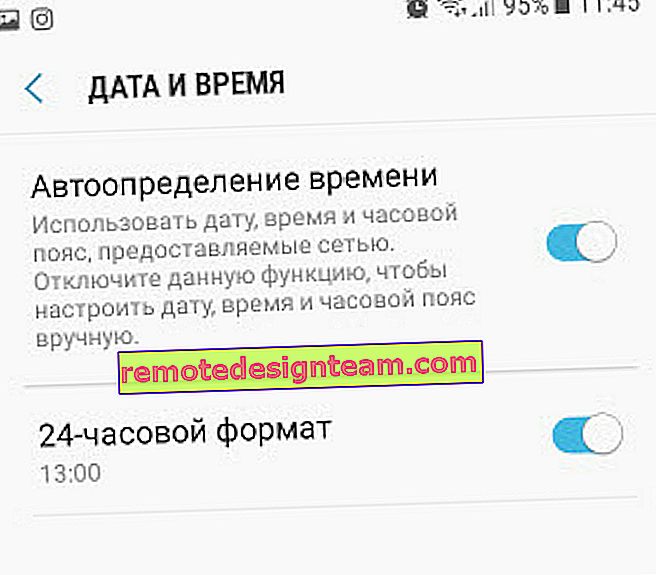 Можете да опитате да изключите автоматичното разпознаване на времето и да зададете всички параметри ръчно.
Можете да опитате да изключите автоматичното разпознаване на времето и да зададете всички параметри ръчно. - Почистваме кеша на приложенията. В настройките, в раздела „Приложения“ намерете YouTube и кликнете върху него. След това изберете раздела "Памет" и кликнете върху бутона "Изчистване на кеша".
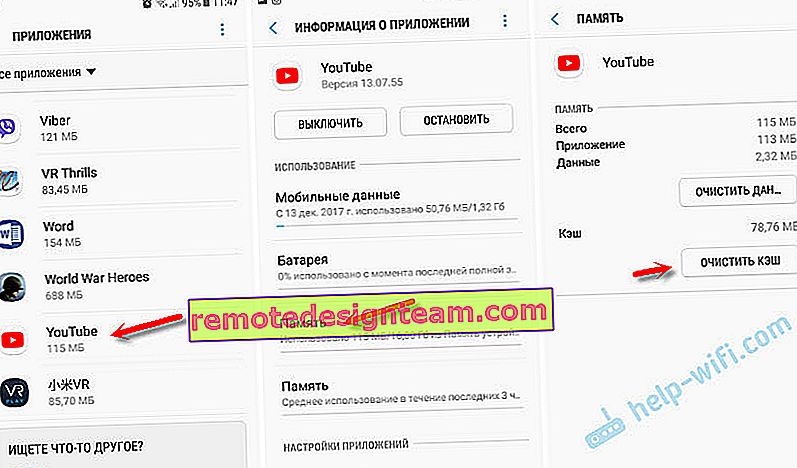 Можете също да опитате да изчистите данните.
Можете също да опитате да изчистите данните. - Ако проблемът е само в YouTube, но Google Play работи, може да се наложи да актуализирате приложението чрез пазара.
- Можете също така да опитате да изтриете акаунта си в Googele на телефона или таблета си и да го въведете отново.
- Ако сте запознати с приложение, наречено "Freedom" и то е инсталирано на вашето устройство (или е било инсталирано преди това), след това го отворете (или преинсталирайте и отворете), кликнете върху менюто (три точки), изберете "Stop" и деинсталирайте това приложение.
- Проверете дали VPN е активирана на вашето устройство.
- Ако е възможно, инсталирайте Dr.Web антивирус за Android и започнете сканирането.
- Е, в краен случай - пълно нулиране на параметрите на вашето Android устройство.
- Преинсталирайте YouTube на вашето устройство.
Очаквам с нетърпение вашите отзиви. Не забравяйте да напишете дали тези решения са ви помогнали. Ако сте помогнали, тогава какво точно. Може би сте успели да разрешите този проблем по друг начин, който можете да споделите с нас в коментарите.
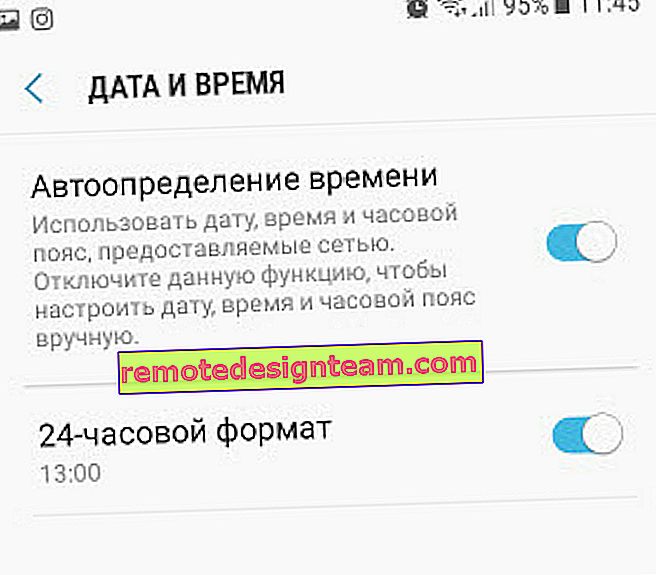 Можете да опитате да изключите автоматичното разпознаване на времето и да зададете всички параметри ръчно.
Можете да опитате да изключите автоматичното разпознаване на времето и да зададете всички параметри ръчно.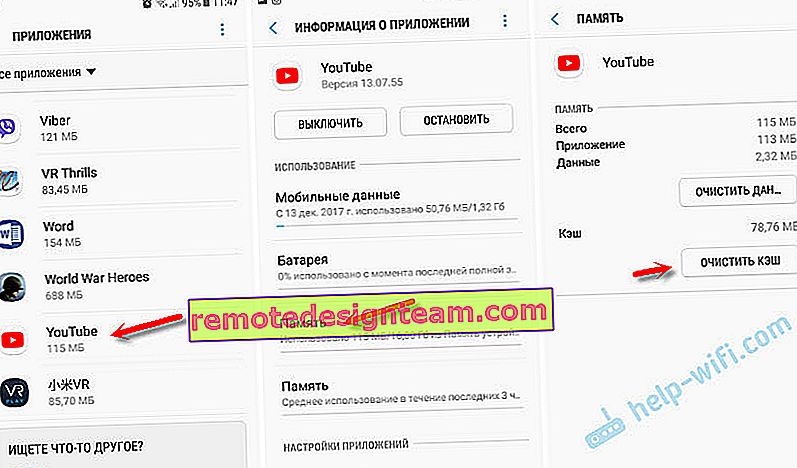 Можете също да опитате да изчистите данните.
Можете също да опитате да изчистите данните.








